ㅏ 블루레이 리퍼 Blu-ray 디스크에서 모든 유형의 정보를 추출하고 디지털 사본을 만드는 데 도움이 될 수 있습니다. Blu-ray를 일반적으로 사용되는 형식의 비디오 또는 오디오 파일로 리핑할 수 있습니다. Blu-ray 리퍼 소프트웨어를 사용하면 전용 Blu-ray 플레이어 없이도 컴퓨터와 휴대폰에서 Blu-ray 영화를 쉽게 볼 수 있습니다.
기술적으로는 저작권 때문에 Blu-ray 디스크를 리핑하지 않는 것이 가장 좋습니다. 경우에 따라 Blu-ray 디스크를 개인적인 용도로만 디지털 비디오로 변환해야 합니다. 이를 고려하여 이 게시물에서는 최고의 Blu-ray 리퍼 4개를 소개합니다. 이를 사용하여 Windows, macOS 및 Linux 컴퓨터에서 Blu-ray 동영상을 복제할 수 있습니다.
파트 1. DumboFab 블루레이 리퍼
DumboFab 블루레이 리퍼 Blu-ray 디스크를 MP4 비디오로 빠르게 전환할 수 있는 모든 기능을 갖춘 Blu-ray 리핑 소프트웨어입니다. 또한 대용량 동영상 파일을 HEVC, MKV 등으로 압축하여 휴대폰에서 원활하게 재생할 수 있습니다. DumboFab은 소스 품질을 유지하면서 Blu-ray 및 DVD를 1:1 비율로 복사할 수 있습니다. 이 Blu-ray 리퍼 도구는 Windows 및 macOS 컴퓨터와 호환됩니다.
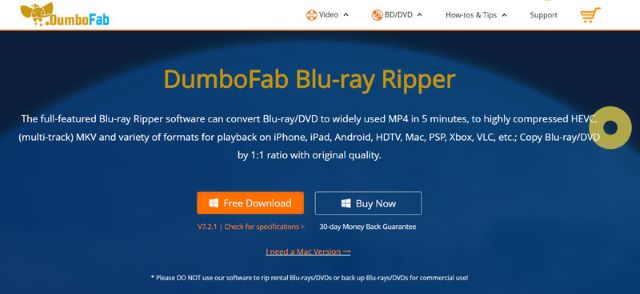
DumboFab Blu-ray Ripper는 모든 Blu-ray 디스크, 폴더 및 ISO 파일을 읽고 분석할 수 있습니다. Blu-ray를 필요에 따라 인기 있는 2D/3D 비디오 또는 오디오 형식으로 변환할 수 있습니다. 고급 Blu-ray 암호 해독 알고리즘과 GPU 가속 기술을 채택하여 훌륭한 Blu-ray 리핑 경험을 보장합니다. DumboFab은 지역 제한에 관계없이 거의 모든 Blu-ray를 추출할 수 있다고 주장합니다.
1 단계공식 DumboFab Blu-ray Ripper 웹 사이트로 이동하여 다운로드하고 무료 평가판을 사용하십시오. 체험판에서는 3분짜리 동영상만 출력할 수 있습니다. 이 Blu-ray 리퍼 소프트웨어는 무료가 아닙니다. 가격은 1년/PC $29.95부터 시작합니다. 평생 또는 가족 라이선스를 구매할 수도 있습니다. 그것을 시작하고 Blu-ray 드라이브를 연결하고 Blu-ray 디스크를 넣으십시오.
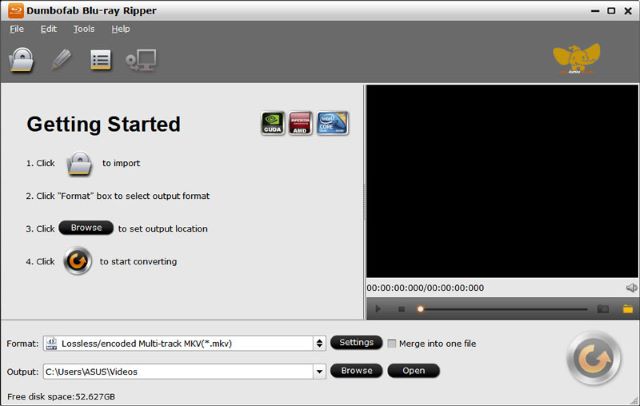
2 단계클릭 디스크 로드 Blu-ray 영화를 추가하려면 파일 탭 아래의 버튼을 클릭하십시오. 복사하려는 특정 Blu-ray 파일을 선택한 다음 올바른 출력 형식을 선택하십시오. 체재. 대상 Blu-ray 콘텐츠를 식별하는 데 도움이 되는 내장 플레이어가 있습니다. 그 후에 다음을 클릭할 수 있습니다. 찢다 Blu-ray를 비디오 파일로 출력하는 버튼.
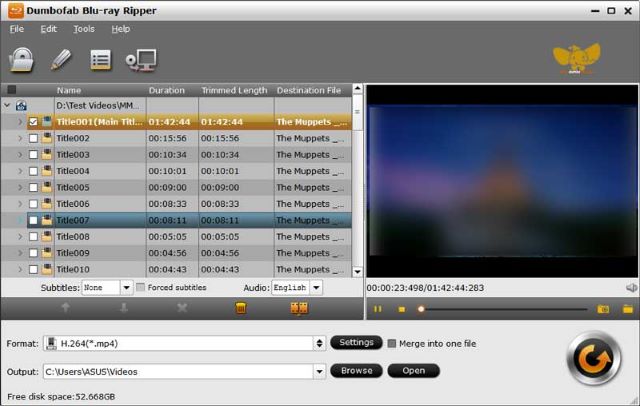
파트 2. Windows PC 및 Mac용 Leawo Blu-ray Ripper
Leawo 블루레이 리퍼 Blu-ray 및 DVD를 원본 품질과 빠른 속도로 180개 이상의 비디오/오디오 형식으로 리핑할 수 있습니다. Blu-ray를 현재 필요에 따라 4K, 1080p/720p HD 및 일반 SD 비디오로 변환할 수 있습니다. NVIDIA CUDA, AMD 및 Intel Quick Sync 가속 기술로 설계되어 빠른 추출 속도를 제공합니다. Leawo Blu-ray Ripper는 1년 라이선스로 $44.95부터 시작합니다.
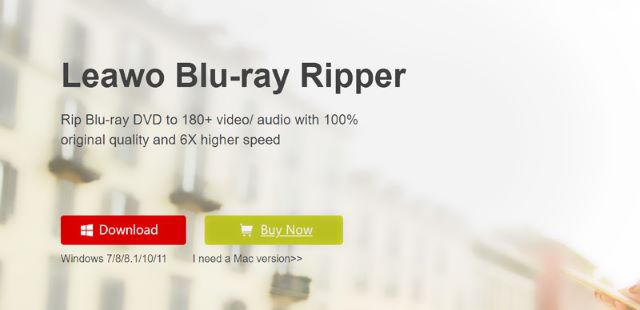
1 단계Windows PC 또는 Mac에서 Leawo Blu-ray Ripper를 다운로드하여 실행하십시오. 선택 블루레이/DVD 리퍼 도구를 사용하고 외부 Blu-ray 드라이브를 사용하여 원본 Blu-ray 추출을 준비하십시오.
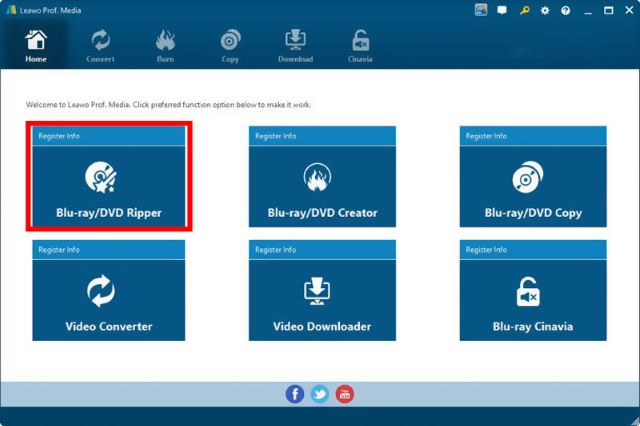
2 단계Blu-ray 디스크를 드라이브에 삽입한 후 전환하다 탭을 선택한 다음 CD-ROM에서 추가 드롭다운 목록에서 블루레이/DVD 추가. 디스크에서 Blu-ray 파일을 가져올 수 있습니다.
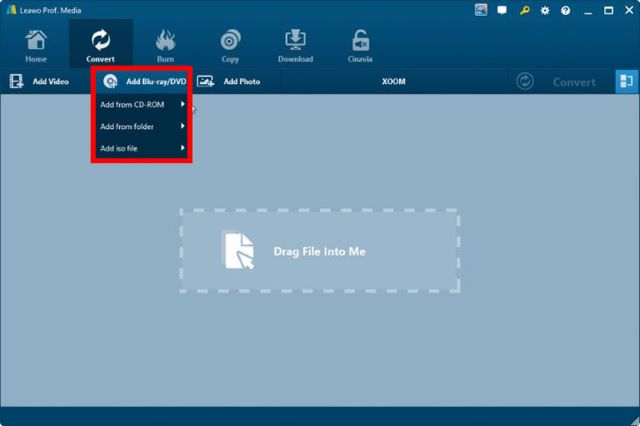
3단계로 이동 프로필 패널에서 적합한 출력 형식을 선택합니다. 체재 또는 장치 그룹. 당신은 클릭할 수 있습니다 편집하다 더 많은 출력 비디오 및 오디오 매개변수를 사용자 지정합니다. 이 모든 작업 후에 다음을 클릭할 수 있습니다. 전환하다 버튼을 누르고 대상 파일 폴더를 선택한 다음 변환을 다시 클릭하여 Blu-ray 변환을 확인합니다. 자세한 내용을 보려면 여기를 클릭하십시오. Leawo 블루레이 플레이어.
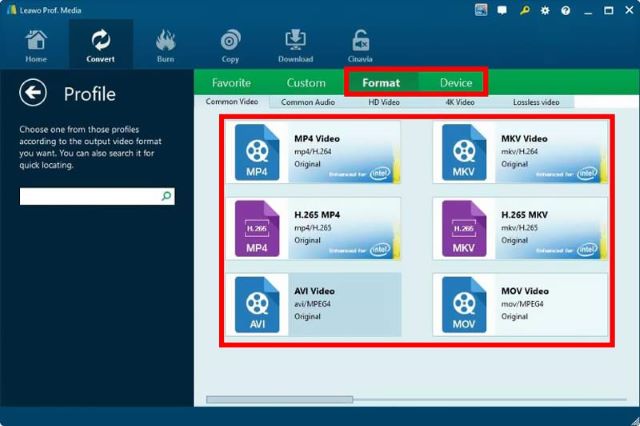
3부. 블루레이 마스터 무료 4K 블루레이 리퍼
Blu-ray 마스터 무료 Blu-ray 리퍼 Blu-ray를 MP4, MOV, AVI, MKV, FLV 등을 포함하여 널리 사용되는 형식의 4K, HD 및 일반 비디오로 쉽게 추출할 수 있는 전문 Blu-ray 추출 소프트웨어입니다. 일괄 Blu-ray 변환을 지원합니다. 비디오 인코더, 비트 전송률, 해상도, 프레임 속도, 종횡비, 오디오 인코더, 채널, 샘플 속도 등과 같은 다양한 출력 설정을 자유롭게 조정할 수 있습니다. Blu-ray Master는 또한 더욱 유용한 Blu-ray Ripper Pro를 제공합니다. 특징. 예를 들어 3D 설정을 조정하고 출력 비디오 파일을 편집할 수 있습니다.
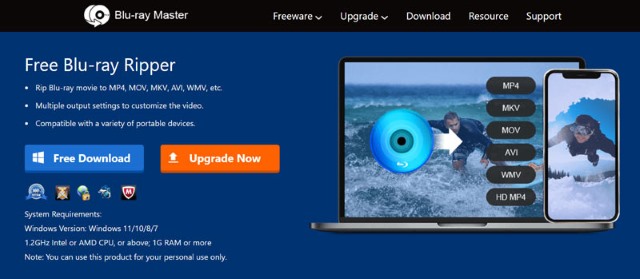
1 단계컴퓨터에 Free Blu-ray Ripper를 다운로드하여 설치하십시오. Blu-ray 드라이브를 연결하고 Blu-ray 디스크를 넣습니다. 이 Blu-ray 리퍼 소프트웨어를 실행하고 클릭하십시오. 디스크 로드, 선택 BD 디스크 로드 Blu-ray 디스크에서 파일을 가져오려면
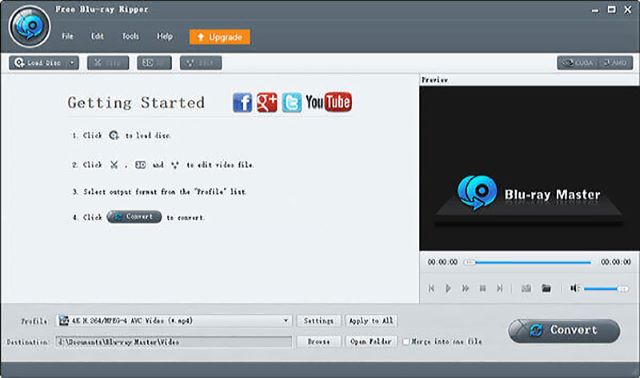
2 단계백업하려는 Blu-ray 영화를 선택하고 원하는 출력 형식을 선택하십시오. 프로필. 대상 Blu-ray 파일을 빠르게 찾을 수 있도록 내장 플레이어가 장착되어 있습니다. 딸깍 하는 소리 전환하다 Blu-ray 디스크의 디지털 복사본을 만들 수 있습니다.
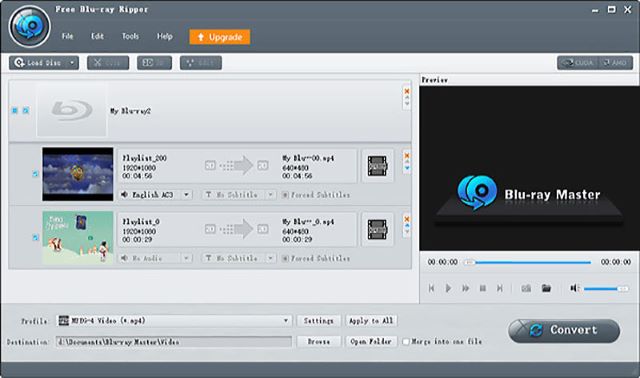
파트 4. Windows 및 Mac용 DVDFab 블루레이 리퍼
DVDFab 블루레이 리퍼 상업용 Blu-ray를 백업하는 데 주로 사용되는 안정적인 Blu-ray 보호 제거 도구입니다. Cloud Decryption Service를 사용하여 BD+, BD-J, AACS, RC 등을 포함한 다양한 Blu-ray 복사 방지를 해제합니다. DVDFab은 클라우드 서버에서 새로 출시된 Blu-ray 디스크에서 보호를 제거할 수도 있습니다.
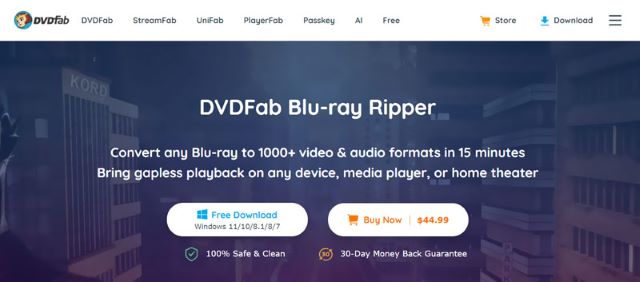
Blu-ray를 MKV, MP4, M2TS, TrueHD, TrueHD Atmos, DTS:X 및 DTS-HD의 고품질 비디오 및 오디오 파일로 변환할 수 있습니다. 이 Blu-ray 리퍼 소프트웨어는 또한 비디오 편집기를 통해 비디오를 직접 다듬고, 자르고, 회전하고, 자막을 추가하고, 효과를 조정하는 등의 작업을 수행합니다. DVDFab Blu-ray Ripper는 경쟁사보다 훨씬 비쌉니다. 라이센스는 한 달 동안 $44.99부터 시작합니다.
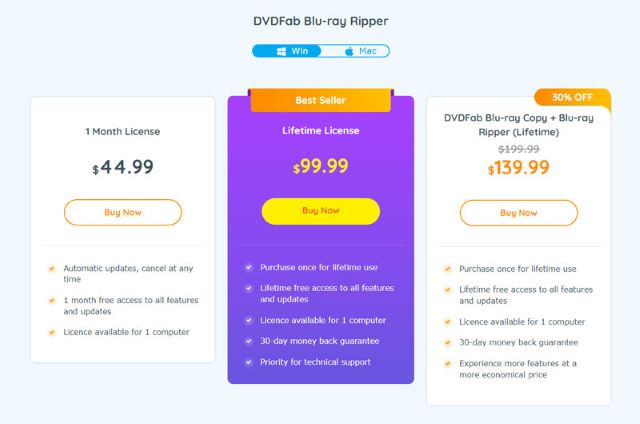
1 단계DVDFab 블루레이 리퍼를 다운로드하고 엽니다. Blu-ray 디스크를 외부 Blu-ray 드라이브에 넣습니다. 상단을 클릭 찢는 사람 모듈을 통해 Blu-ray 파일을 가져올 수 있습니다. 추가하다 버튼 또는 드래그 앤 드롭.
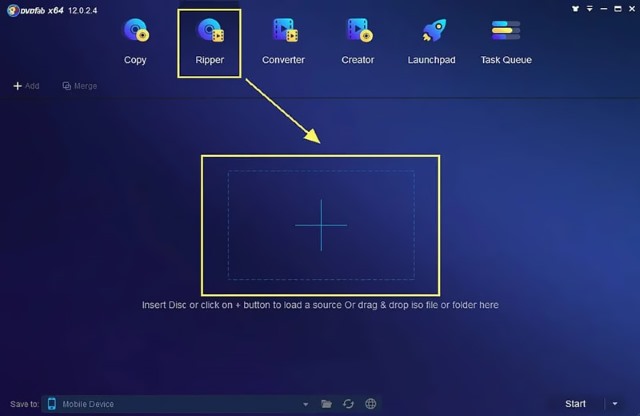
2 단계Blu-ray가 로드되면 다음을 클릭합니다. 다른 프로필 선택 대상 출력 형식을 선택합니다. 이 단계에서 유지하려는 오디오 트랙, 제목 및 자막을 선택할 수 있습니다. 또한 다음으로 이동할 수 있습니다. 고급 설정 또는 그것을 사용 동영상 편집기 출력 비디오를 사용자 정의합니다. 그 후에 다음을 클릭할 수 있습니다. 시작 버튼을 눌러 Blu-ray를 디지털 비디오 파일로 내보냅니다.
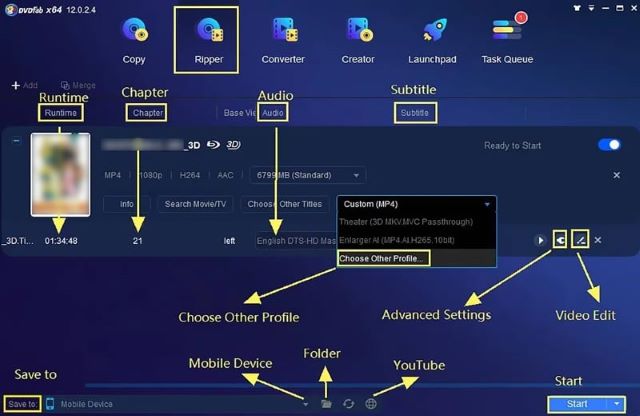
파트 5. 4K Blu-ray Ripper 소프트웨어의 FAQ
Blu-ray를 추출하는 가장 좋은 형식은 무엇입니까?
Blu-ray 디스크를 디지털 비디오로 리핑하려는 경우 Blu-ray 동영상을 MKV 또는 MP4 파일로 백업하도록 선택할 수 있습니다.
복사 방지된 Blu-ray를 리핑할 수 있습니까?
특히 상업용 Blu-ray 영화의 경우 복사 방지된 Blu-ray를 리핑해서는 안 됩니다. 캐나다와 미국에서 Blu-ray를 리핑하는 것은 위의 권장 DVDFab과 같은 일부 타사 Blu-ray 리퍼를 사용하여 Blu-ray 디지털 복사본을 만들 수 있지만 불법입니다.
VLC에서 Blu-ray 영화를 재생할 수 있습니까?
오픈 소스 및 모든 기능을 갖춘 플레이어인 VLC는 암호화된 Blu-ray 디스크를 재생할 수 있는 기능을 제공하지 않습니다. 하지만 넌 할수있어 VLC에서 Blu-ray 재생 AACS 라이브러리 및 키 데이터베이스를 추가합니다.
공유 외에 블루레이 리퍼 소프트웨어를 사용하면 MakeMKV, Tipard Blu-ray Converter, VideoByte BD-DVD Ripper, Handbrake, EaseFab Blu-ray Ripper 등과 같은 다른 Blu-ray 리핑 도구를 인터넷에서 쉽게 액세스할 수 있습니다. 다시 말하지만 복사 방지된 Blu-ray를 추출하는 데 사용하지 않는 것이 가장 좋습니다.
DVD 디스크/폴더/ISO 이미지 파일을 다양한 형식으로 추출하고 변환하기 위한 최고의 도구입니다.



 안전한 다운로드
안전한 다운로드


